怎样修改自己的wifi密码 wifi密码修改步骤
在如今信息时代,网络已成为人们生活中不可或缺的一部分,而在家庭网络中,WiFi密码的安全性更是至关重要。为了保护个人信息的安全,我们时常需要修改WiFi密码。怎样修改自己的WiFi密码呢?下面就为大家详细介绍一下WiFi密码修改的步骤。
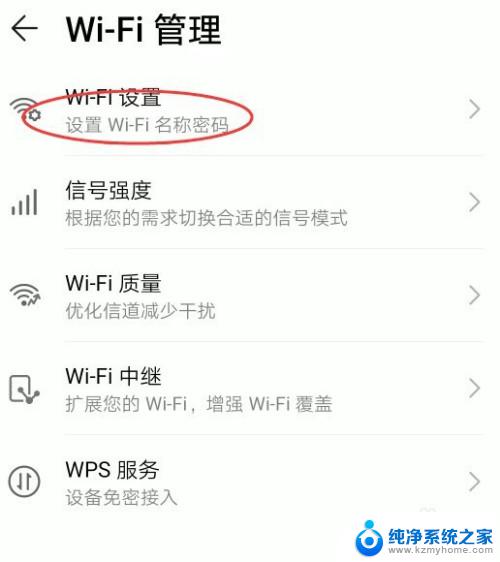
随着移动设备使用数量的越来越多,人们对无线网络的需求也与日俱增。很多用户在家和在办公室都想让自己的iPhone、iPad等智能终端,通过无线路由器连接到互联网中。但是如果万一发现自家的wifi被别人知道了,那怎样修改自己的wifi密码呢?换言之,就是怎样修改路由器密码?
wifi密码修改步骤1、打开浏览器,在地址上输入192.168.1.1(具体参考路由器说明书的地址)进入路由器,默认登录账号和密码都是admin。修改过密码的请输入你修改之后的密码。
wifi密码修改步骤2、进入路由器的服务器,选择无线设置,无线安全。
wifi密码修改步骤3、在无线安全中PSK密码一栏输入你想修改的密码,最后下拉点击保存即可!也就成功修改路由器密码了。
win7/win8虚拟无线怎样修改自己的wifi密码
win7/win8都带有虚拟无线,用一些软件就可以打开无线热点。如魔方优化大师。
关于如何更改wifi密码的问题,如果想修改在这个无线的密码。打开魔方的无线共享,就可以看到修改密码的选项了。
以上是修改您的WiFi密码的完整步骤,如果您遇到此问题,可以尝试按照以上方法解决,希望这对大家有所帮助。
怎样修改自己的wifi密码 wifi密码修改步骤相关教程
- wifi怎样修改密码 wifi密码修改方法
- tplink更改wifi密码 TP LINK无线路由器WiFi密码修改步骤
- wifi密码怎么在电脑上改 怎样在电脑中修改WiFi密码
- wifi更换密码 wifi密码修改方法
- 没有电脑怎么改家里的wifi密码 无电脑修改wifi密码教程
- 更改wifi密码的方法 修改路由器wifi密码
- 怎样修改台式电脑开机密码 修改电脑开机密码步骤
- 电脑如何改路由器wifi密码 如何在电脑上修改WIFI密码
- 电脑可以改wifi密码吗 家里WiFi密码修改教程
- 怎么知道自己连的wifi密码 如何找回自己的wifi密码
- ps删除最近打开文件 Photoshop 最近打开文件记录清除方法
- 怎么删除邮箱里的邮件 批量删除Outlook已删除邮件的方法
- 笔记本电脑的麦克风可以用吗 笔记本电脑自带麦克风吗
- thinkpad没有蓝牙 ThinkPad笔记本如何打开蓝牙
- 华为锁屏时间设置 华为手机怎么调整锁屏时间
- 华为的蓝牙耳机怎么连接 华为蓝牙耳机连接新设备方法
电脑教程推荐
- 1 笔记本电脑的麦克风可以用吗 笔记本电脑自带麦克风吗
- 2 联想电脑开机只显示lenovo 联想电脑开机显示lenovo怎么解决
- 3 如何使用光驱启动 如何设置光驱启动顺序
- 4 怎么提高笔记本电脑屏幕亮度 笔记本屏幕亮度调节方法
- 5 tcl电视投屏不了 TCL电视投屏无法显示画面怎么解决
- 6 windows2008关机选项 Windows server 2008 R2如何调整开始菜单关机按钮位置
- 7 电脑上的微信能分身吗 电脑上同时登录多个微信账号
- 8 怎么看电脑网卡支不支持千兆 怎样检测电脑网卡是否支持千兆速率
- 9 荣耀电脑开机键在哪 荣耀笔记本MagicBook Pro如何正确使用
- 10 一个耳机连不上蓝牙 蓝牙耳机配对失败